
・そんなに大事な事なの?
・測定する方法があるって聞いたけどよくわからない
こんな悩みに答えます。
⭐️IIJmioはスマホが110円で購入できる⭐️
⭐️条件は4つ
✅ 他社からのMNPである
✅ ギガプランで音声(e)SIMを契約する
✅ 110円の端末を選択する(moto g24、Redmi Note 10T)
✅ 本人名義のクレジットカードで契約する
\「MNP+ギガプランの音声(e)SIM」でスマホ最安110円/
注意
- 1mioIDにつき1台のみ購入可能です
- エントリーパッケージ、価格.com経由、BIC SIMからの申し込みは対象外です
- 過去1年間に「MNP限定特価」が適用済での申し込みは対象外です
通信速度には『上り』『下り』があり、Webサイトの閲覧や動画を視聴する場合に、快適なスピードの目安が決まっています。
通信速度は、最初は難しく感じますが、『目安』と『測定方法』の2つを知っておけばなんて事ないものです。
単位などは特に覚える日必要はないので、『こんな感じなんだ』ぐらいでぼんやり理解すればOKです。
という事で、今回は『速度の単位』『上り下り』『速度の目安』『測定方法』について詳しく解説していきます。

速度の単位は4つ

速度の単位は、以下の4つがあります。
✔︎速度の単位
- bps
- Kbps
- Mbps
- Gbps
それぞれの読み方と単位は以下の通りです。
| 単位 | 読み方 | 単位の差 |
| bps | ビーピーエス | - |
| Kbps | キロビーピーエス | 1Kbps=1,000bps |
| Mbps | メガビーピーエス | 1,000Kbps=1Mbps |
| Gbps | ギガビーピーエス | 1,000Mbps=1Gbps |
スマホの通信速度には、基本的に『Mbps』が使われており、速度制限がかかると『Kbps』になるキャリアもあるので、この2つをとりあえず覚えておくといいですよ。
通信速度の上り下りとは

通信速度の『上り』とは、パソコンや携帯電話から、インターネット上へファイルを転送する際の通信の事を言います。
いわゆるアップロードの事です。
アップロードの「例」
- 『メール送信』や『画像をネット上に上げる』などがあります。
通信速度の『下り』とは、インターネット上から、ファイルをパソコンや携帯電話に受け取る際の通信の事を言います。
いわゆるダウンロードの事です。
ダウンロードの「例」
- 『メール受信』『インターネットから動画や音楽を落とす』などがあります。


大事なのは下りの速度

PCやスマホでネットを使う場合、大事なのは『下りの速度』です。
スマホを契約すると、よく『容量オーバー後は最大〇Mbpsの速度制限がかかります』といった記述があると思います。
この速度制限にかかってしまうと、Webサイトの閲覧は問題なくできますが、動画を快適に視聴するのは難しくなります。
ですので、通信速度の目安を知って、速度制限後も快適にスマホが使えるのかを把握しておく必要があります。
通信速度の目安

PCでネットを快適に使うには、10Mbps〜30Mbpsの速度が必要言われています。
つまり、下りの速度が10Mbps以上あれば、webサイトの閲覧や動画の視聴が快適に行えるという事です。
スマホは5MbpsあればOKと言われています。
ただ、ネット契約時に表示される最大通信速度は、回線事業者が提示する最大数値であり、常にこの速度が出ることは保証されていません。
光回線の場合は、3〜6割ほどと言われています。
用途別の通信目安は以下になります。
①メールやLINE

メールやLINEを快適に利用するには、下りで128Kbps〜1Mbpsが必要と言われています。
128Kbpsは、通信制限がかけられた時の速度です。
ネットで文章を読むだけならなんとか読めますが、画像や動画のダウンロードには時間がかかります。
②Webサイトを閲覧する場合

Webサイトの閲覧には、下りで1〜10Mbpsが必要と言われています。
ネットで文章を読むのは1Mbpsで問題ありませんが、画像や写真が多い記事を読む場合は、3Mbpsは欲しいところです。
大手キャリアの速度制限は1Mbpsが多いので、速度制限がかかるとちょっと厳しいですね。
③動画を視聴する場合
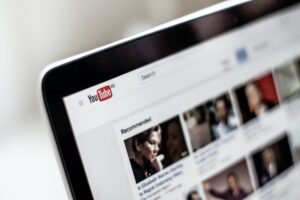
動画を視聴する場合は、下りで5〜20Mbpsが必要と言われています。
YouTubeでは、下記の速度が推奨されています。
動画の解像度 推奨される持続的な速度 4K 20 Mbps HD 1080p 5 Mbps HD 720p 2.5 Mbps SD 480p 1.1 Mbps SD 360p 0.7 Mbps 出典:YouTubeヘルプ
4Kで閲覧しようと思うと、最低20〜25Mbpsは必要と言われています。
速度制限がかかると、動画の視聴はなかなか厳しくなりますね。
やはり動画の視聴には、高速通信の環境が望ましいと言えるでしょう。
それでは、通信速度を測定する方法をご紹介していきます。
スピードテストのやり方4つをご紹介
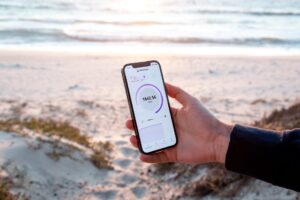
スピードテストは、ネット上のサイトを使えば簡単にできます。
クリックすれば自動で開始してくれるものもありますよ。
今回は、スピード測定できるサイトを4つご紹介します。

①Google検索
一番簡単なのがGoogleでのテストです
Googleの検索窓に「スピードテスト」と入力すると、上記の画面が表示されますので、『速度テストを実行』をクリックすれば、自動で下りと上りを計測してくれます。
僕の使っている楽天モバイルのポケットWi-Fiですと、下り19.1Mbps、上り2.22Mbpsでした。(平日19時に測定)
この速さなので、特に問題なく作業ができています。
測定する度に速度は変化しますので、目安を超えていれば問題ないと判断しましょう。
②FAST.com
こちらも、Googleでスピードテストと検索すると上位に表示されます。
クリックすると、自動的に「下り」のスピードテストが始まります。
「上り」も測定したい場合は、『詳細を表示』をクリックすると測ることができます。
③Speedtest.net
2006年にOoklaが設立した、アメリカのワシントン州シアトルを本拠地にしている会社です。
車のメーターのような測定器が特徴で、『GO』を押せば測定が開始されます。
④USEN GATE 02(オススメ)
株式会社USENが提供している、通信速度を計測できるツールです。
『測定開始』をクリックすると、下りと上りの測定が始まります。
用途別の回線スピードを判定してくれるので、一番オススメです。
まとめ
通信速度の「目安」「測定方法」について見てきました。
大事なのは下りの速度で、「webの閲覧」は1Mbps以上、「動画の視聴」は5Mbp以上が望ましいです。
速度制限がかかると、動画の視聴はストレスが溜まリますので、少しゆとりを持ったギガ数を契約しておくと安心ですね。
スマホ代を安くするなら格安SIMがおすすめですので、以下の記事を参考にしてみてください。
⭐️おすすめの格安SIM⭐️
IIJmio:音声プラン5GBが最大6ヶ月間550円
\「MNP+ギガプランの音声(e)SIM」でスマホ最安110円/
